苹果笔记本一键u盘启动bios详细教程
来源:www.laobaicai.net 发布时间:2014-04-17 17:30
近日有些用户提到这么一个问题,苹果笔记本怎样一键u盘启动来装系统,由于苹果笔记本的启动快捷键方式与我们平常笔记本启动的方法不同,所以很多使用苹果笔记本的用户都不知道怎样让苹果笔记本一键u盘启动,今天老白菜小编就和大家分享苹果笔记本一键u盘启动的相关知识。
1、首先,我们需要了解苹果笔记一键u盘启动时需要按下的启动快捷键信息,在此小编通过网络的方式进行搜索,查询到苹果笔记本通用的启动快捷键为“option”,所以开启电脑后看到开机画面时,长按“option”即可。如下图所示苹果笔记本开机画面:
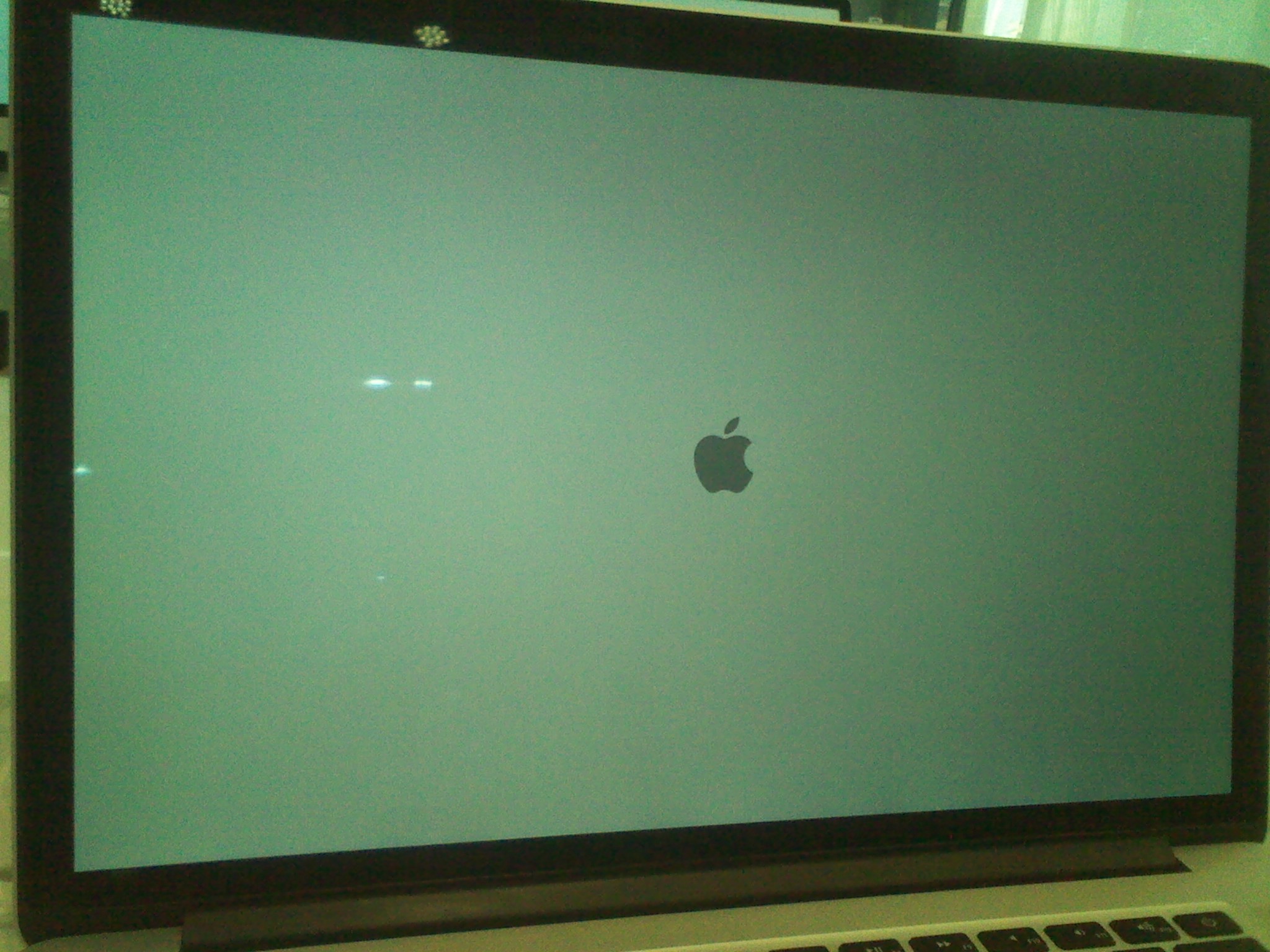
2、长按“option”键,进入到一个启动项顺序选择窗口,其中一个是“硬盘”,另一个是“u盘”,我们选择u盘启动即可,如下图所示:
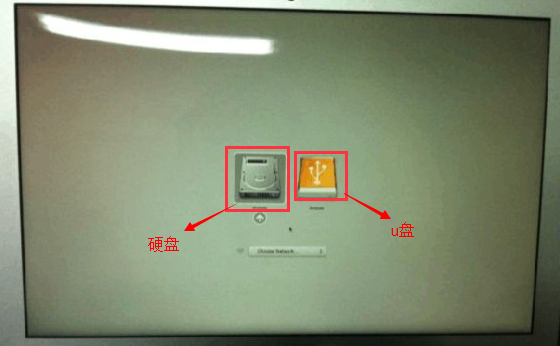
3、完成选择后,按回车键即可进入到老白菜主菜单界面。如下图所示:
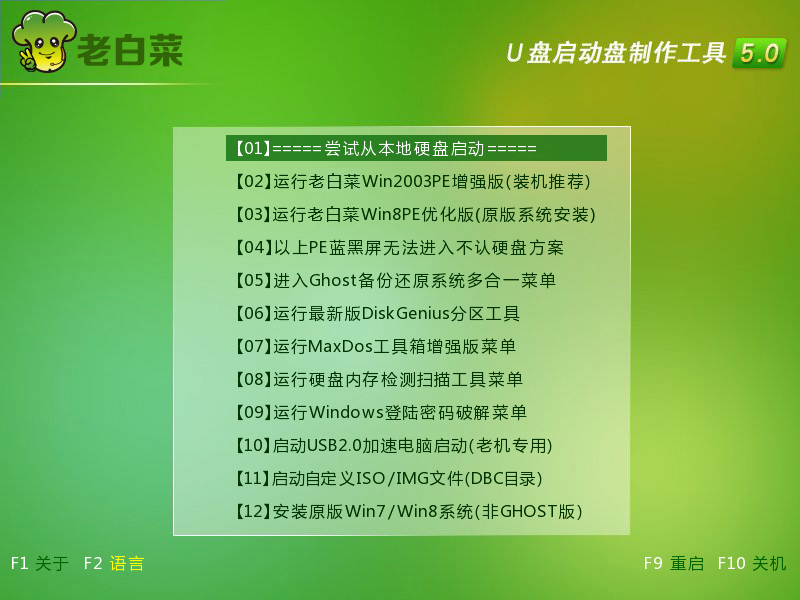
到此,如何让苹果笔记本一键u盘启动方法就介绍完了,接下来我们就可以通过使用老白菜启动u盘安装系统了。当我们在使用一键u盘启动时,我们只要知道所使用的电脑对应的启动快捷键就可以实现一键u盘启动的效果。
推荐阅读
"如何将u盘设为第一启动项"
- 荣耀MagicBook14笔记怎么进入bios设置u盘启动 2021-11-01
- 联想YOGA 14s笔记本如何进入bios设置u盘启动 2021-11-01
- 联想威6-14笔记本怎么进入bios设置u盘启动 2021-10-30
- u盘启动快捷键是哪个键 2021-10-19
联想拯救者Y7000怎么升级bios
- 华为MateBook 13怎么进bios?华为MateBook 13怎么设置一键U盘启动 2021-10-11
- 联想小新青春版14笔记本如何进入bios设置u盘启动 2021-10-01
- 联想小新锐7000笔记本如何进入bios设置u盘启动 2021-10-01
- 联想小新15笔记本怎么进入bios设置u盘启动 2021-09-15
老白菜下载
更多-
 老白菜怎样一键制作u盘启动盘
老白菜怎样一键制作u盘启动盘软件大小:358 MB
-
 老白菜超级u盘启动制作工具UEFI版7.3下载
老白菜超级u盘启动制作工具UEFI版7.3下载软件大小:490 MB
-
 老白菜一键u盘装ghost XP系统详细图文教程
老白菜一键u盘装ghost XP系统详细图文教程软件大小:358 MB
-
 老白菜装机工具在线安装工具下载
老白菜装机工具在线安装工具下载软件大小:3.03 MB










